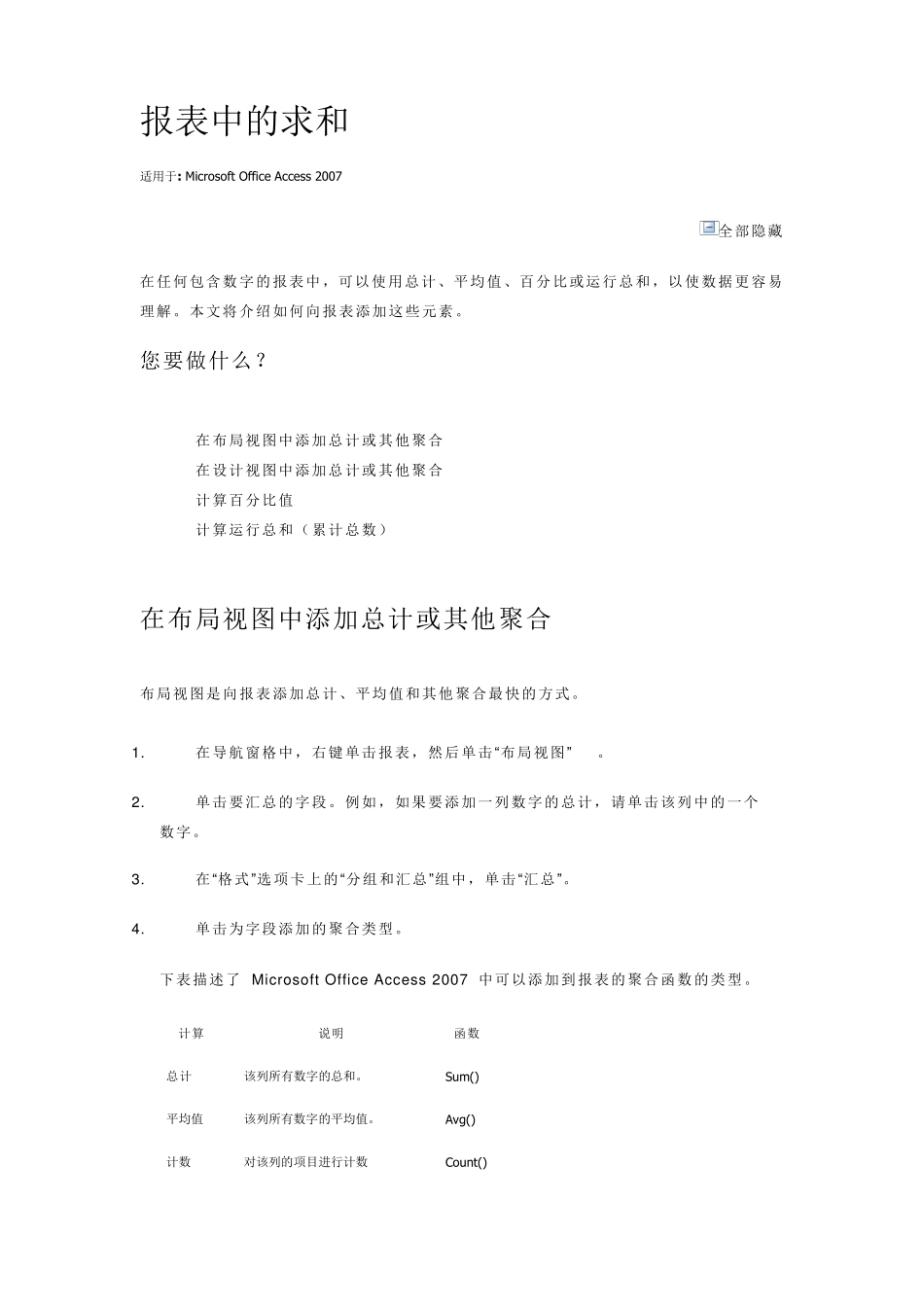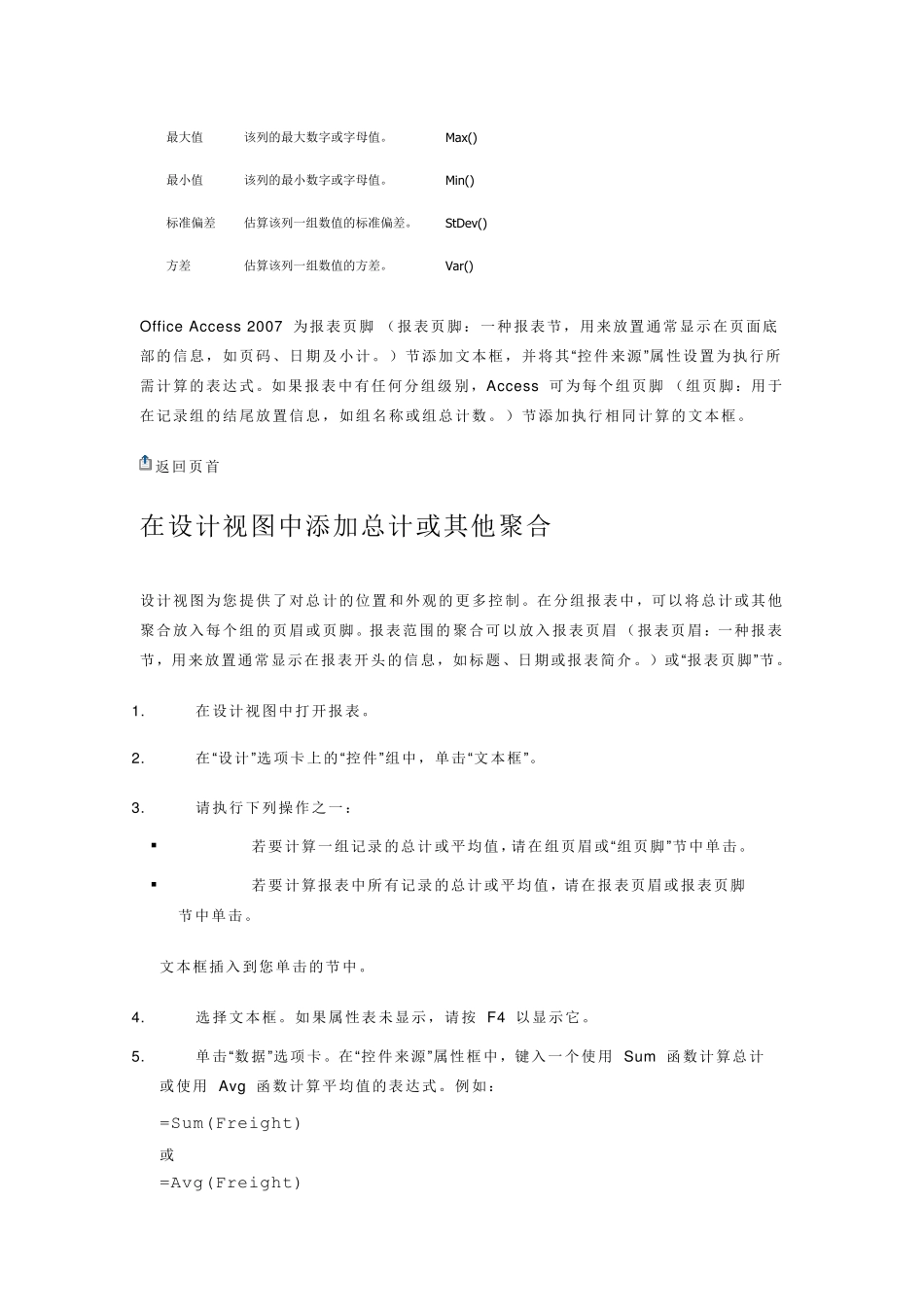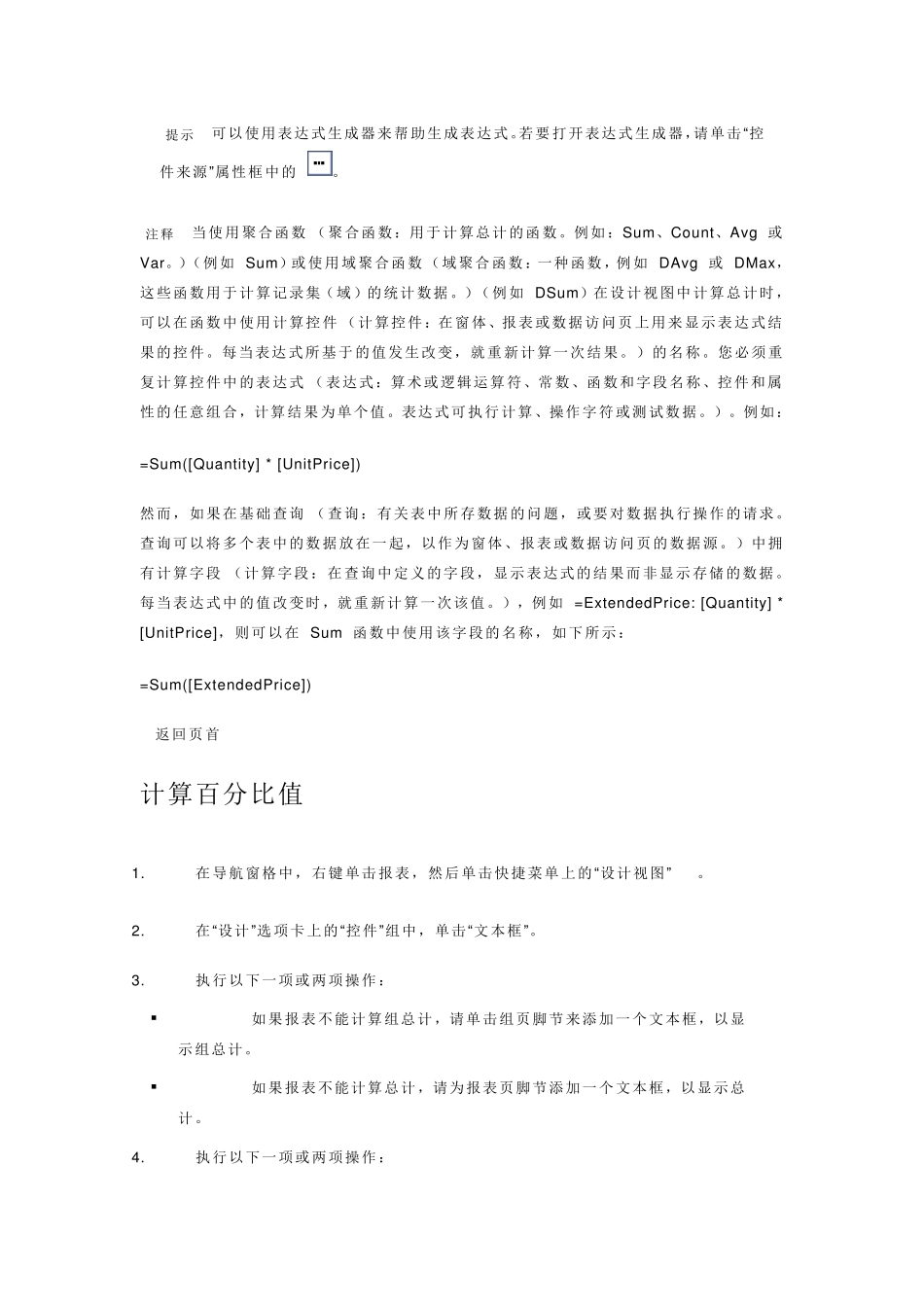报表中的求和 适用于: Microsoft Office Access 2007 全部隐藏 在任何包含数字的报表中,可以使用总计、平均值、百分比或运行总和,以使数据更容易理解。本文将介绍如何向报表添加这些元素。 您要做什么? 在布局视图中添加总计或其他聚合 在设计视图中添加总计或其他聚合 计算百分比值 计算运行总和(累计总数) 在布局视图中添加总计或其他聚合 布局视图是向报表添加总计、平均值和其他聚合最快的方式。 1. 在导航窗格中,右键单击报表,然后单击“布局视图”。 2. 单击要汇总的字段。例如,如果要添加一列数字的总计,请单击该列中的一个数字。 3. 在“格式”选项卡上的“分组和汇总”组中,单击“汇总”。 4. 单击为字段添加的聚合类型。 下表描述了 Microsoft Office Access 2007 中可以添加到报表的聚合函数的类型。 计算 说明 函数 总计 该列所有数字的总和。 Sum() 平均值 该列所有数字的平均值。 Avg() 计数 对该列的项目进行计数 Count() 最大值 该列的最大数字或字母值。 Max() 最小值 该列的最小数字或字母值。 Min() 标准偏差 估算该列一组数值的标准偏差。 StDev() 方差 估算该列一组数值的方差。 Var() Office Access 2007 为报表页脚 (报表页脚:一种报表节,用来放置通常显示在页面底部的信息,如页码、日期及小计。)节添加文本框,并将其“控件来源”属性设置为执行所需计算的表达式。如果报表中有任何分组级别,Access 可为每个组页脚 (组页脚:用于在记录组的结尾放置信息,如组名称或组总计数。)节添加执行相同计算的文本框。 返回页首 在设计视图中添加总计或其他聚合 设计视图为您提供了对总计的位置和外观的更多控制。在分组报表中,可以将总计或其他聚合放入每个组的页眉或页脚。报表范围的聚合可以放入报表页眉 (报表页眉:一种报表节,用来放置通常显示在报表开头的信息,如标题、日期或报表简介。)或“报表页脚”节。 1. 在设计视图中打开报表。 2. 在“设计”选项卡上的“控件”组中,单击“文本框”。 3. 请执行下列操作之一: ▪ 若要计算一组记录的总计或平均值,请在组页眉或“组页脚”节中单击。 ▪ 若要计算报表中所有记录的总计或平均值,请在报表页眉或报表页脚节中单击。 文本框插入到您单击的节中。 4. 选择文本框。如果属性表未显示,请按 F4 以显示它。 5. 单击“数据”选项卡。在“控件来源”属性框中,键入一...